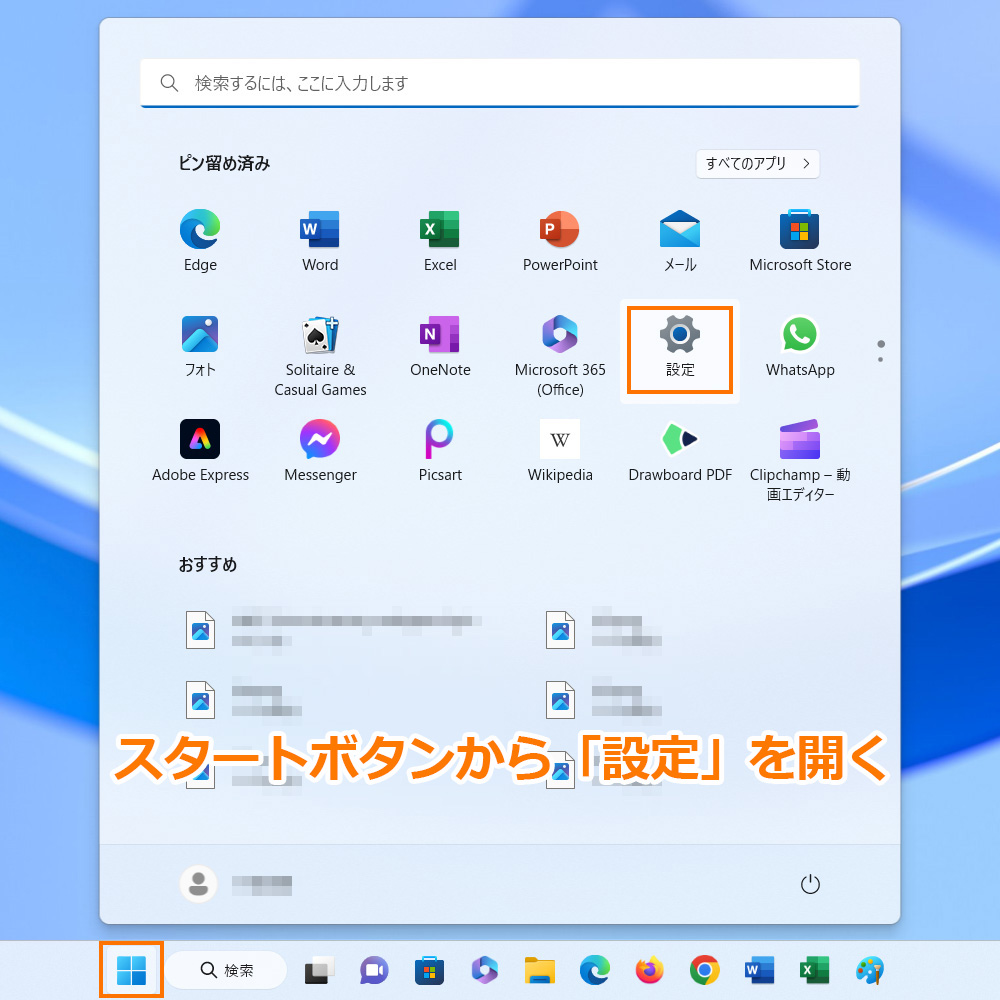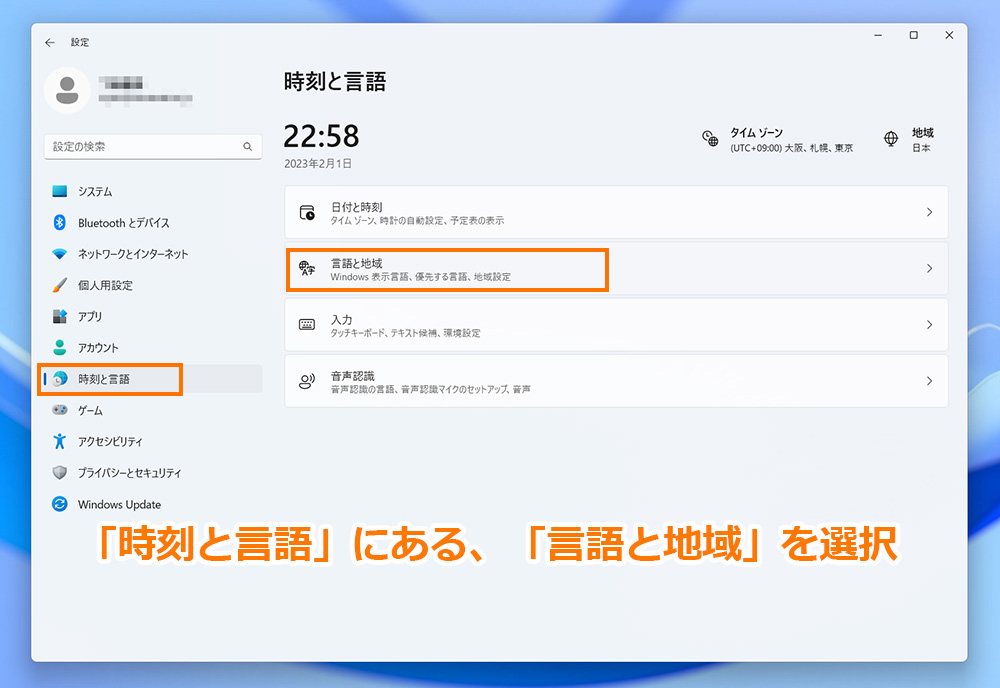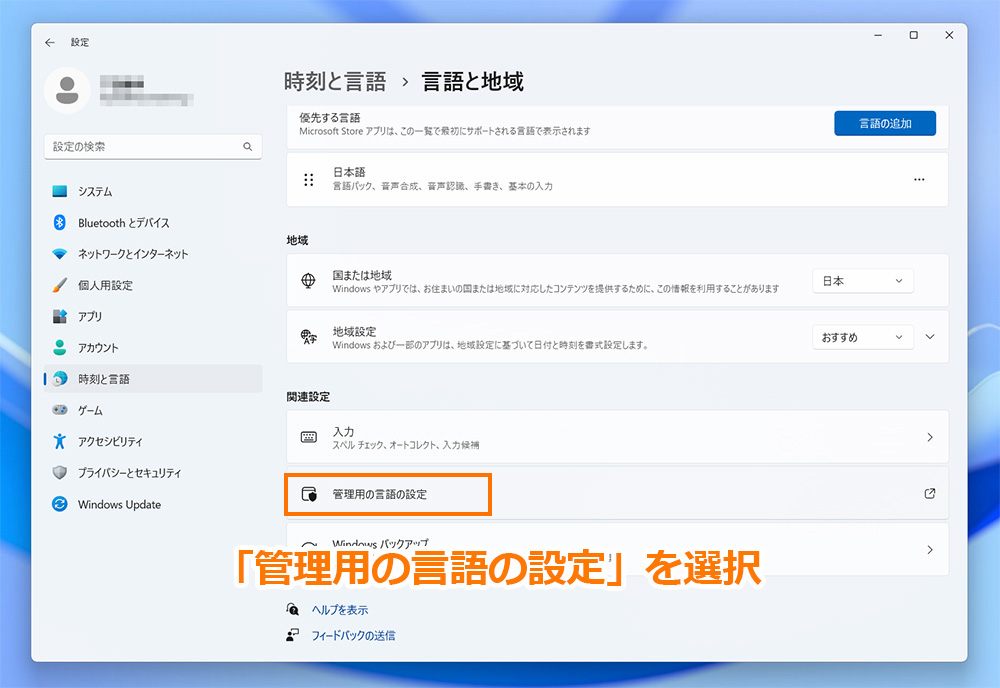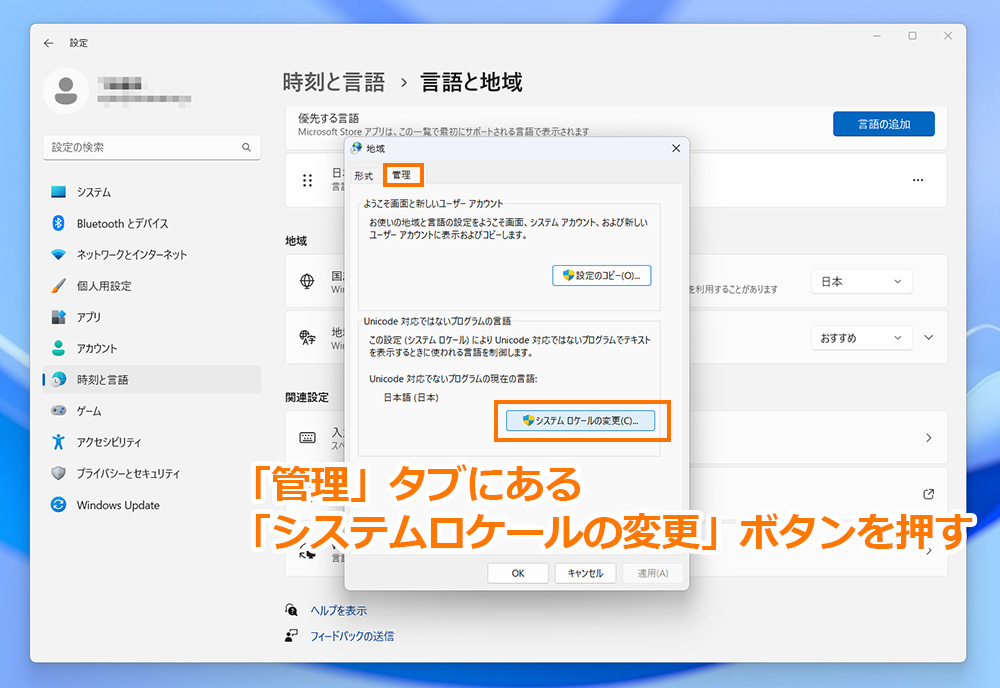昔から使っているアプリが文字化けしてしまう
Windows7の頃から使っているような古いアプリをWindows11にインストールして使おうとすると、画面内の文字がいわゆる「文字化け」を起こして読めない状態になってしまうことがあります。
そのような状態になってしまった場合に疑わしい個所として「ベータ:ワールドワイド言語サポートでUnicode UTF-8を使用」チェックが挙げられます。
大体の場合は入っていないことが多い個所ですが、古いアプリの文字化けが発生した場合は、真っ先に確認するべき箇所と言えるでしょう。
今回は、このチェックを外し方についてご紹介します。
「ベータ:ワールドワイド言語サポートでUnicode UTF-8を使用」チェックを外す
コントロールパネルから行く方法

コントロールパネルを開きます。
デスクトップにコントロールパネルのアイコンがない場合は、こちらを参照ください。
関連記事:デスクトップにPCやネットワークのアイコンを出す方法
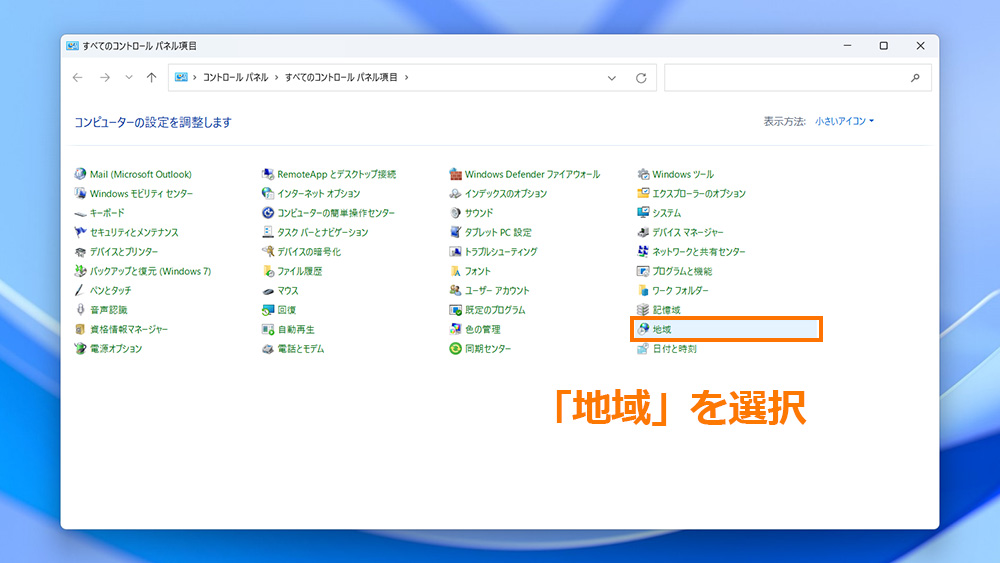
その中にある、「地域」を選択します。
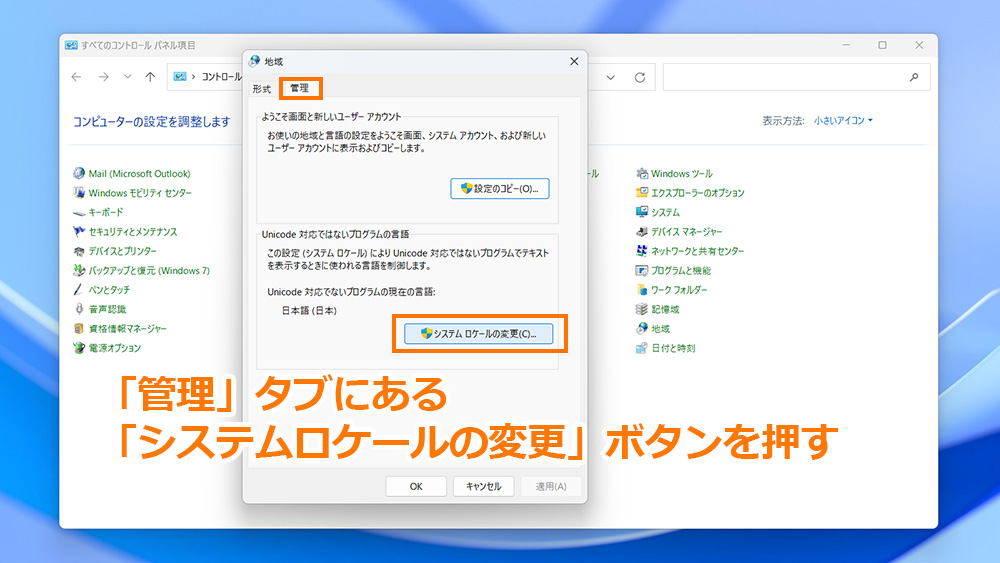
「地域」画面の「管理」タブにある、「システムロケールの変更」ボタンを押します。
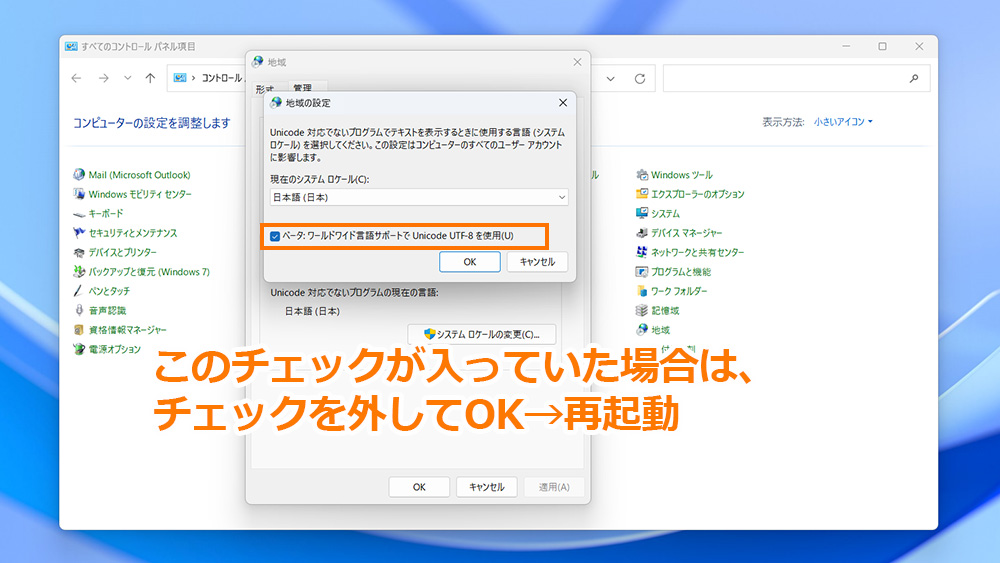
そこに、問題の「ベータ:ワールドワイド言語サポートでUnicode UTF-8を使用」チェックがありますので、このチェックが入っていた場合はチェックを外し、OKを押します。
そこから再起動すれば、文字化けは直っているはずです。
スタートボタン→設定から行く方法
上の「コントロールパネル」から行くのと、行きつくところは同じですが、違うルートでの手順もご紹介します。